Manuale utente di Keynote per Mac
- Ciao
-
- Introduzione a Keynote
- Introduzione a immagini, grafici e altri oggetti
- Creare la tua prima presentazione
- Scegliere come muoversi nella presentazione
- Aprire o chiudere una presentazione
- Salvare e assegnare un nome a una presentazione
- Trovare una presentazione
- Stampare una presentazione
- Touch Bar per Keynote
- Creare un presentazione utilizzando VoiceOver
-
- Aggiungere o eliminare le diapositive
- Modificare le dimensioni della diapositiva
- Modificare lo sfondo di una diapositiva
- Aggiungere un bordo attorno a una diapositiva
- Mostrare o nascondere i segnaposto per il testo
- Mostrare o nascondere i numeri delle diapositive
- Applicare un layout diapositiva:
- Aggiungere e modificare i layout diapositiva
- Modificare un tema
-
- Modificare la trasparenza di un oggetto
- Riempire gli oggetti con un colore o un'immagine
- Aggiungere un bordo a un oggetto
- Aggiungere una didascalia o un titolo
- Aggiungere un riflesso o un'ombra
- Utilizzare gli stili oggetto
- Ridimensionare, ruotare e capovolgere gli oggetti
- Spostare e modificare gli oggetti utilizzando l'elenco oggetti
- Aggiungere oggetti collegati per rendere interattiva la presentazione
-
- Presentare sul Mac
- Presentare su uno schermo separato
- Presentare sul Mac tramite internet
- Utilizzare un telecomando
- Far avanzare automaticamente una presentazione
- Riprodurre una presentazione con più presentatori
- Aggiungere e visualizzare le note del presentatore
- Eseguire una prova sul Mac
- Registrare le presentazioni
-
- Inviare una presentazione
- Introduzione alle funzionalità di collaborazione
- Invitare altri utenti a collaborare
- Collaborare a una presentazione condivisa
- Visualizza le attività più recenti in una presentazione condivisa
- Modificare le impostazioni di una presentazione condivisa
- Interrompere la condivisione di una presentazione
- Cartelle condivise e collaborazioni
- Usare Box per collaborare
- Creare una GIF animata
- Pubblicare una presentazione in un blog
-
- Utilizzare iCloud Drive con Keynote
- Esportare in PowerPoint o in un altro formato di file
- Ridurre le dimensioni del file di una presentazione
- Salvare una presentazione di grandi dimensioni come pacchetto
- Ripristinare una versione precedente di una presentazione
- Spostare una presentazione
- Eliminare una presentazione
- Proteggere una presentazione con una password
- Bloccare una presentazione
- Creare e gestire temi personalizzati
- Copyright

Introduzione a Keynote sul Mac
Puoi usare Keynote per creare splendide e avvincenti presentazioni con animazioni divertenti, transizioni interessanti e un look professionale.
Per creare una presentazione di Keynote, inizi sempre da un tema che poi puoi modificare come preferisci. Le diapositive nel tema includono immagini segnaposto e testi formattati come titoli e corpo.
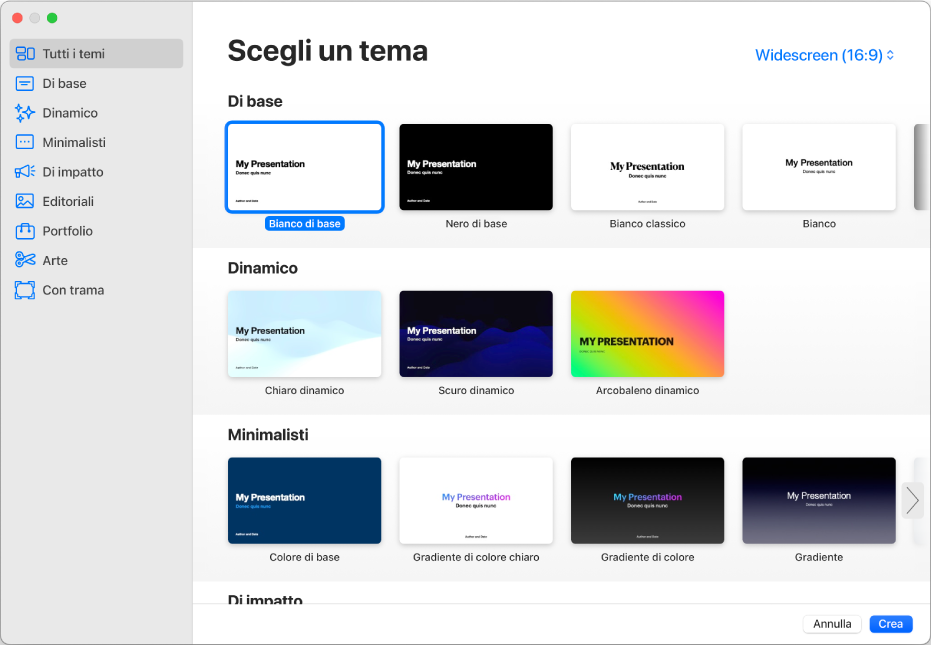
Per creare la presentazione, sostituisci il contenuto segnaposto con i tuoi contenuti, o elimina i segnaposto di cui non hai bisogno. Puoi inoltre aggiungere altri oggetti come forme, foto e grafici a qualsiasi diapositiva.
Quando selezioni del testo o un oggetto su una diapositiva, i relativi controlli di formattazione compaiono nella barra laterale a destra. Sono visibili solo i controlli necessari per modificare l'oggetto selezionato. Se non visualizzi una barra laterale, fai clic su ![]() nella barra degli strumenti. Fai clic di nuovo sul pulsante per nascondere la barra laterale.
nella barra degli strumenti. Fai clic di nuovo sul pulsante per nascondere la barra laterale.

Puoi modificare rapidamente l'aspetto di un oggetto selezionato (immagine, forma, tabella o grafico) facendo clic su uno dei sei stili accanto alla parte superiore della barra laterale. Usa gli altri controlli nella barra laterale per personalizzare l'oggetto come desideri.
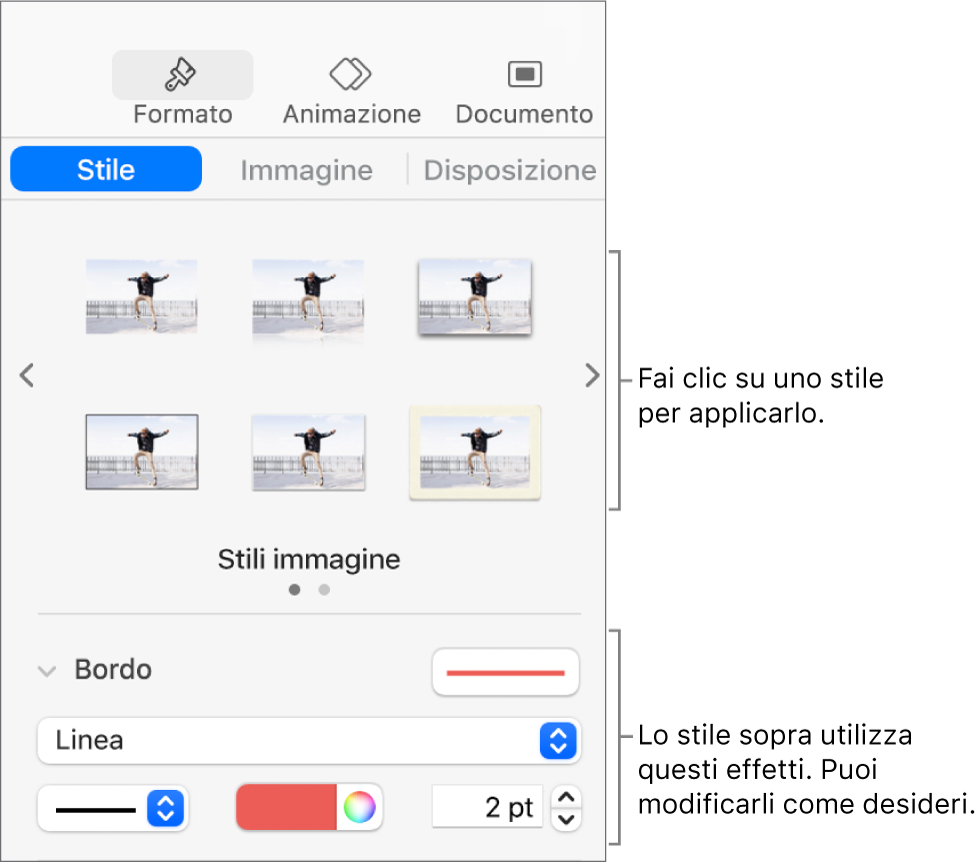
Questa guida ti aiuterà a iniziare a utilizzare Keynote 13.0 sul Mac. (Per visualizzare la versione di Keynote sul Mac di cui disponi, scegli Keynote > Informazioni su Keynote dal menu Keynote nella parte superiore dello schermo).
Per consultare il manuale utente di Keynote, fai clic su uno dei link “Vedi anche” qui sotto, fai clic sull'indice nella parte superiore della pagina oppure inserisci una parola o una frase nel campo di ricerca. Puoi anche scaricare il manuale da Apple Books (dove disponibile).